PhotoshopCS3怎么用?PSCS3基础教程
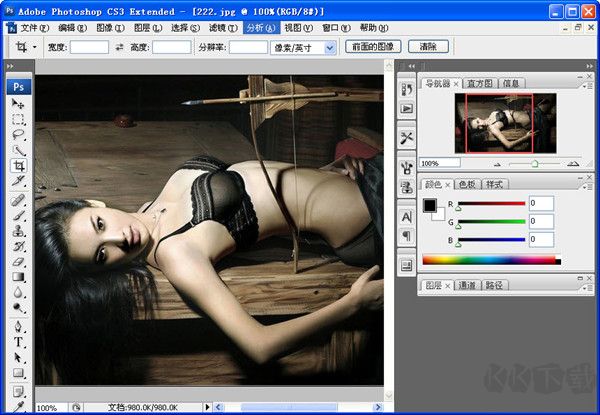
PSCS3基础教程
1、打开pscs3

2、点击文件,选择想要添加的图片
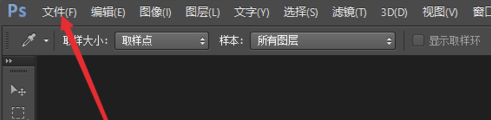
3、ps加载好图片

4、裁剪工具
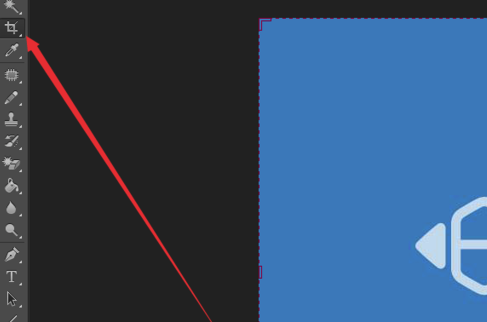
5、裁剪效果,原来图片编程了一半
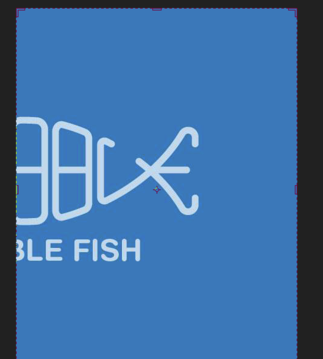
6、修补工具,可以用来去除logo效果
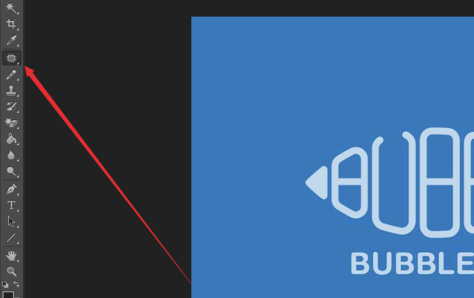
7、对logo进行修补测试,然后让logo消失
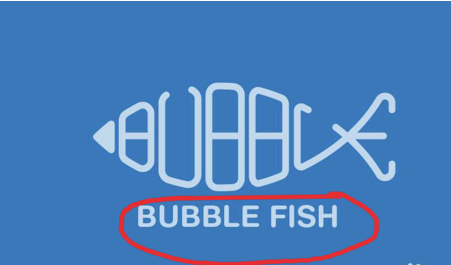
8、修补效果,logo已经消失了
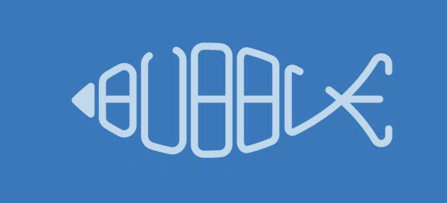
9、添加文字
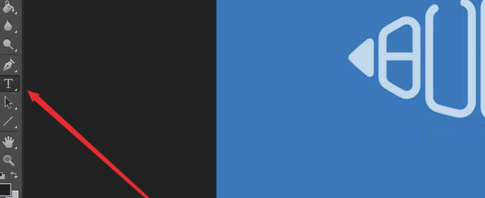
10、添加文字的效果
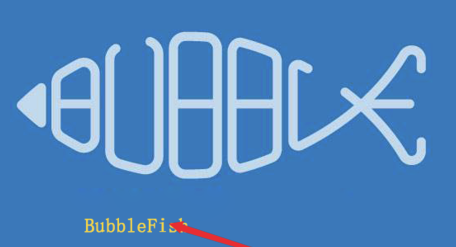
11、对背景颜色进行改变
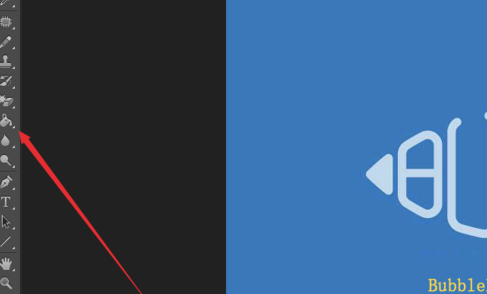
12、把颜色改变成其他颜色
13、魔法笔操作
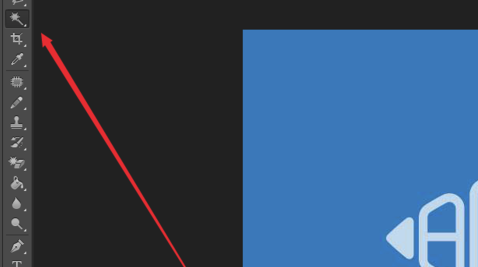
14、使用魔法笔可以进行快速选取,然后进行一些简单的操作。
PhotoshopCS3放大图片
1、操作是:图像-图像大小。
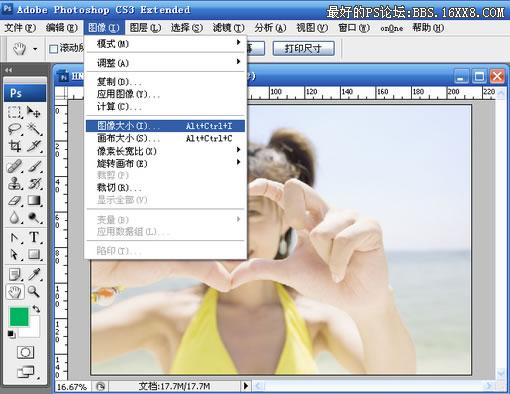
2、弹出的图像对话框中,会出现"重定图像像素"的下拉列表,打开他,可以看见很多东东,这些就是图片放大是补充像素,或者图片缩小去掉像素的算法。
3、卡通图片可以使用临近的算法。www.kkx.net
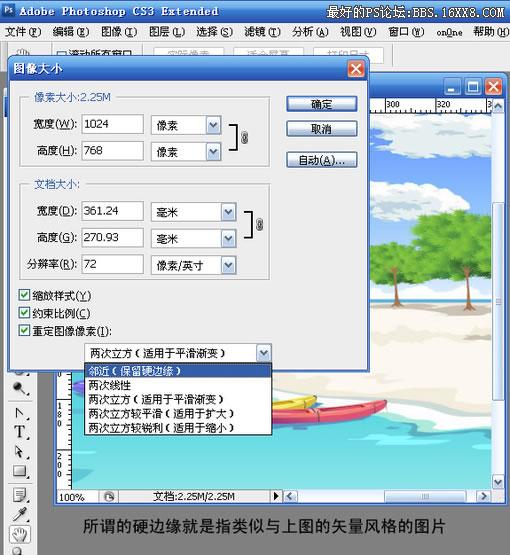
2次线性是PS默认的算法,可是它是一种中等质量高压缩的算法,不推荐使用。最时候的算法就是2次立方,它适合与丰富渐变色等各种复杂颜色的图片。
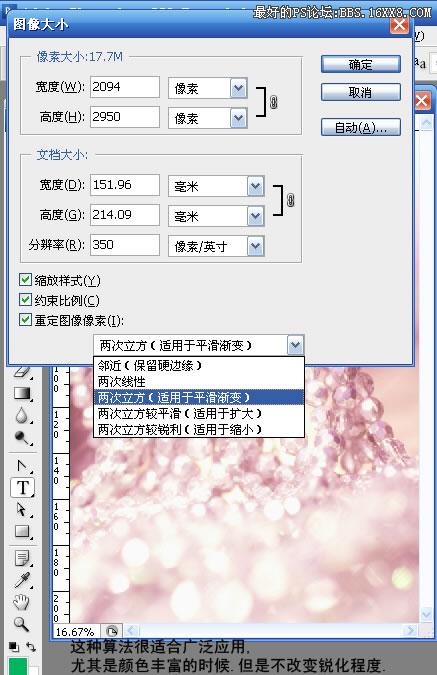
它还有2个更棒的兄弟是2次立方较平滑适合放大图片。2次立方较锐利适合缩小图片,我一般都爱使用这种格式,锐化度得到一定提高,且图片压缩比小,质量高。
PhotoshopCS3抠图方法
1、打开PhotoshopCS3软件,载入所要修改的图片;

2、为保证之后的错误操作不损坏原图,在抠图前,需要在图层面板中,将背景图片拖至下方创建图层(右下角右数第二个)按钮后松手,出现背景副本图层,以下的操作我们在背景副本图层上完成;

3、长按右侧工具栏的快速选择工具(从上数第四个按钮),出现快捷选择菜单,里面有快速选择和魔棒工具,单击选择快速选择,光标变为⊕,将其移至想要抠取的部位,左键拖动鼠标,选取会逐渐在原来选取基础上加和;


4、在所抠图像的边界区域,则要小心,否则选取会增加扩大到边界区域以外,这时为保证选取精确,可以通过放大图片(快捷键ctrl++)、缩小光标尺寸(快捷键[),来对边界区域进行微调;

5、若选取超出边界,则可以按住Alt键,这时光标变为Θ,将光标移至超出边界的部分,左键单击,超出的区域便被减去了;

6、当选取调整好后,ctrl+-,缩小图片,复制,粘贴,软件会自动生成新的图层,我们可以对抠取的图像保存为PSD格式,作为素材使用。

以上便是KK下载小编给大家分享介绍的PSCS3基础教程!
江苏高考多少分报考四川文化艺术学院?2024年历史类投档线308分 物理类录取分481分
江苏高考多少分报考四川文化艺术学院?据【金榜题名网】大数据分析,四川文化艺术学院2024年在江苏历史类投档线308分、物理类录取分481分,2023年在江苏录取最低分为分,2022年在江苏录取最低...
2025-01-13 19:36:57重庆考生503分左右可以录取哪些公办本科大学?
重庆考生503分左右可以录取哪些公办本科大学?【金榜题名网】为各位考生整理出最近三年,全国各个高校在重庆的该分段录取名单,以下表格统计高校名单是在该分段上下浮动3分的具体数据,仅供各...
2025-01-13 19:15:17湖南高考515分可以录取那些高校?(供2025届高三考生参考)
湖南高考515分可以录取那些高校?根据各省教育考试院公布的数据,【金榜题名网】大数据库整理出2022-2024年录取最低分在515分左右的全国高校名单和录取最低位次,本文整理的录取分数是普通类...
2025-01-13 18:40:51云南高考多少分能上吉林师范大学博达学院?2024年文科最低481分 理科424分
云南高考多少分能上吉林师范大学博达学院?2025年想要报考吉林师范大学博达学院的云南考生请注意,通过【金榜题名网】大数据分析:吉林师范大学博达学院2024年在云南文科最低481分、理科424分...
2025-01-13 18:15:16河北高考多少分能上湖北科技学院?附2022-2024年最低录取分数线
河北高考多少分能上湖北科技学院?据【金榜题名网】大数据分析,湖北科技学院2024年在河北历史类最低514分、物理类投档线518分,2023年在河北历史类录取最低分为497分、物理类录取最低分为52...
2025-01-13 18:03:54辽宁高考多少分能上北京第二外国语学院?附2022-2024年最低录取分数线
辽宁高考多少分能上北京第二外国语学院?据【金榜题名网】大数据分析,北京第二外国语学院2024年在辽宁历史类投档线569分、物理类投档线578分,2023年在辽宁历史类录取最低分为568分、物理类...
2025-01-13 17:55:36河北高考448分左右可以报考的公办本科大学名单!(附近三年448分大学录取名单)
河北高考448分左右可以报考的公办本科大学名单!根据各省教育考试院公布的数据,本站整理出近三年在河北招生且录取最低分在448分左右的大学名单和录取最低位次,希望可以为2025届新生填报志愿...
2025-01-13 17:30:11青海高考多少分能考上山东科技职业学院?附2022-2024年最低录取分数线
青海高考多少分能考上山东科技职业学院?2025年想要报考山东科技职业学院的青海考生请注意,通过【金榜题名网】大数据分析:山东科技职业学院2024年在青海文科294分、理科最低268分,2023年在...
2025-01-13 16:59:47河北高考多少分能录取张家界航空工业职业技术学院?附2022-2024年最低录取分数线
河北高考多少分能录取张家界航空工业职业技术学院?2025年想要报考张家界航空工业职业技术学院的河北考生请注意,通过【金榜题名网】大数据分析:张家界航空工业职业技术学院2024年在河北历史...
2025-01-13 15:30:49图文资讯
最新资讯
- 山西高考多少分能录取华北理工大学?附2022-2024年最低录取分数线
- 广西高考多少分能录取湖南中医药大学?附2022-2024年最低录取分数线
- 山东高考多少分能录取无锡学院?2024年综合录取分527分
- 重庆考生503分左右可以录取哪些公办本科大学?
- 海南高考570分左右的可以报考的公办本科大学名单!(附带2022-2024年570录取名单)
- 甘肃高考多少分能录取重庆旅游职业学院?附2022-2024年最低录取分数线
- 浙江考生528分左右可以录取哪些大学?
- 重庆高考多少分能上白城职业技术学院?附2022-2024年最低录取分数线
- 广西高考多少分能录取黄冈师范学院?2024年历史类467分 物理类投档线459分
- 云南高考多少分能上金陵科技学院?附2022-2024年院校投档线
- 广西高考多少分报考海南热带海洋学院?附2022-2024年最低录取分数线
- 北京考生518分可以填报哪些公办本科高校名单?(供2025年考生参考)
- 广西高考多少分能上中国民航大学?附2022-2024年最低录取分数线
- 河北高考多少分能考上湖北第二师范学院?附2022-2024年最低录取分数线
- 湖北考生522分左右可以录取哪些公办本科大学?













